 2019-05-31 15:15:55
2019-05-31 15:15:55
 在手机上看
在手机上看
扫描二维码手机打开
大家或许不知道蜜蜂剪如何辑添加画中画视频制作的操作,那么今天小编就讲解蜜蜂剪辑添加画中画视频制作的图文操作方法哦,希望能够帮助到大家呢。
1、打开蜜蜂剪辑,直接将背景素材和叠加素材拖入素材库中。或者你可以依次点击“导入”>“导入文件”将素材导入。
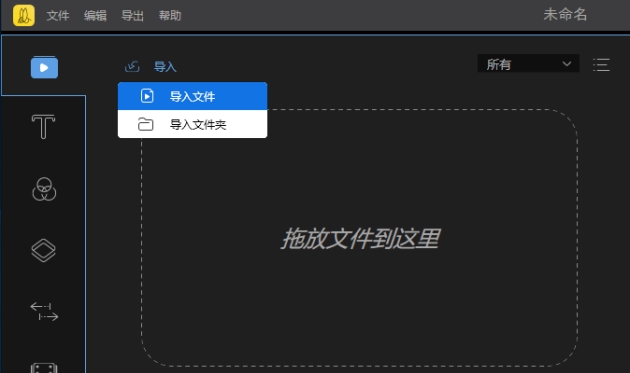
2、选中背景素材,将其拖入下方的视频轨道;选中叠加素材,将其拖至下方的画中画轨道。

温馨提示:除了可以叠加自己的素材文件,你还可以使用蜜蜂剪辑自带的素材特效。只需要点击工具栏的“动画”,在动画素材库里选择喜欢的动画,添加到画中画轨道即可。

如何编辑画中画效果
1、叠加素材拖入画中画轨道后,可以双击该素材弹出画中画编辑界面。在右上角的预览窗口,拖动黄色边框可以调整画中画大小。

2、在左侧界面,点击音频,可以对画中画音量、淡入淡出音效进行设置。

3、点击蒙版,可以为画中画视频添加蒙版效果,添加完成后,点击“确定”即可。
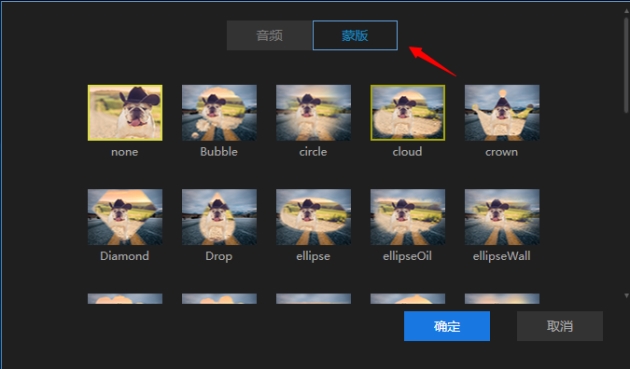
以上就是我为大家分享的全部内容了,更多软件教程可以关注下载之家
相关文章
更多>>精彩专题
+更多软件排行
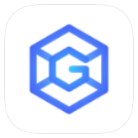
雪花影视最新版
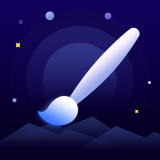
炫景(AI绘画)官方版

讯飞tts语音引擎最新版

药金达官网

玄青小说app官方

炫极星AR地球仪安卓